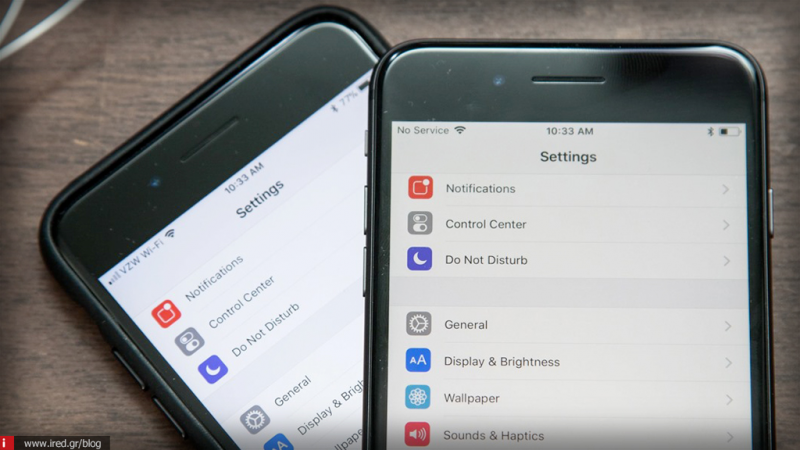Tα νέα iPhone 8 και 8 Plus που κυκλοφόρησαν πολύ πρόσφατα, ήρθαν με μία εκπληκτική οθόνη Retina HD η οποία ενσωματώνει τη νέα τεχνολογία της Apple που ονομάζεται “True Tone”. H συγκεκριμένη λειτουργία προσαρμόζει αυτόματα την ισορροπία λευκού στην οθόνη, ανάλογα με τον εξωτερικό φωτισμό γύρω σας.
Το iPhone X φέρει και αυτό την λειτουργία “True Tone”, προσαρμοσμένη στην εκπληκτική Super Retina HD οθόνη. Ωστόσο, αν προέρχεστε από προηγούμενα μοντέλα iPhone, που δεν έχουν την συγκεκριμένη λειτουργία, ίσως παραξενευτείτε σε ορισμένες περιπτώσεις.
Συχνά μία καλή ιδέα είναι να έχετε ενεργοποιημένο το “True Tone”, αφού αυτό θα “ταιριάζει” το λευκό της οθόνης με βάση την “θερμοκρασία χρωμάτων” γύρω σας. Χωρίς να είναι ενεργοποιημένο, θα παρατηρήσετε πως τα λευκά της οθόνης θα φαίνονται διαφορετικά στις αντίστοιχες συνθήκες φωτισμού.
Διαβάστε επίσης: Πώς να αντιγράψετε "Ringtones" στο iPhone / iPad σας μέσω του νέου iTunes 12.7
Η συγκεκριμένη λειτουργία αφορά και την υγεία των ματιών αφού αυτή η “προσαρμογή” των λευκών της οθόνης δεν τα αφήνει να καταπονηθούν και να κουραστούν. Το ίδιο συμβαίνει και με το “Night Shift” το οποίο χρησιμοποιούμε τις ώρες πριν και αφού πάμε για ύπνο. Να θυμίσουμε ότι το “Night Shift” μετατρέπει τα χρώματα της οθόνης σε λίγο πιο “θερμά” και “πορτοκαλί”, με σκοπό να μειώσει τον μπλε φωτισμό που εκπέμπεται και κατηγορείται ότι κρατά τους χρήστες ξύπνιους κατά τη διάρκεια της νύχτας.
Πάμε όμως πίσω στο “True Tone”. Όπως αναφέραμε παραπάνω, επειδή ίσως να σας φαίνεται λίγο περίεργη η οθόνη μετά την επέμβαση του “True Tone” στην απεικόνιση κάποιων εφαρμογών, παιχνιδιών κ.α., στο iOS 11 σας δίνεται η δυνατότητα να απενεργοποιήσετε την συγκεκριμένη λειτουργία πολύ εύκολα.
Πώς γίνεται η απενεργοποίηση;
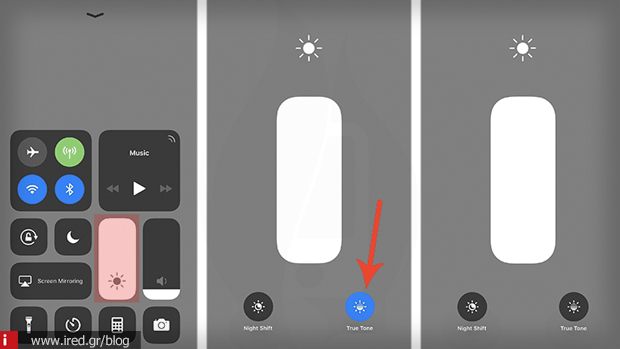
Για να ενεργοποιήσετε ή να απενεργοποιήσετε το “True Tone” σύρετε από κάτω προς τα πάνω στην οθόνη ώστε να σας εμφανιστεί το “Κέντρο ελέγχου”. Στη συνέχεια, πατήστε παρατεταμένα και με λίγο πίεση στην “κλίμακα αυξομείωσης της φωτεινότητας της οθόνης”. Αυτή θα επεκταθεί και θα φανούν ορισμένα παραπάνω στοιχεία. Εδώ λοιπόν θα δείτε τις επιλογές για το “Night Shift” και το “True Tone”. Πατήστε την επιλογή “True Tone” κάτω δεξιά, ώστε να ενεργοποιήσετε ή να απενεργοποιήσετε τη λειτουργία. Εύκολο, σωστά;
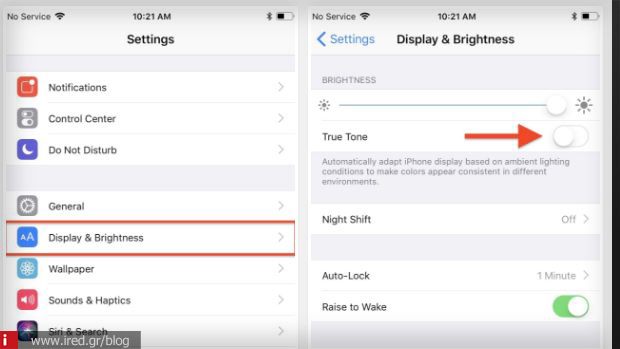
Υπάρχει βέβαια και ο δύσκολος τρόπος ακολουθώντας την διαδρομή Ρυθμίσεις > Οθόνη και φωτεινότητα > True Tone και απενεργοποιείτε ή ενεργοποιείτε τον διακόπτη.
Εσάς πώς σας φαίνεται η λειτουργία “True Tone” στα νέα μοντέλα iPhone; Πείτε μας στα σχόλια.
Διαβάστε επίσης: iOS 11: Όλα όσα πρέπει να γνωρίζετε για το “Στιγμιότυπο οθόνης”
Από DimTriant